任何操作系统都有一些自带的应用软件,微软最新发布的win10系统也有很多用不到的系统自带应用,虽然很多普通应用是可以通过开始菜单的卸载选项来删除,但系统自带应用却不能使用这种方式来卸载,那么接下来就给大家详细介绍win10系统删除自带应用软件的详细步骤。
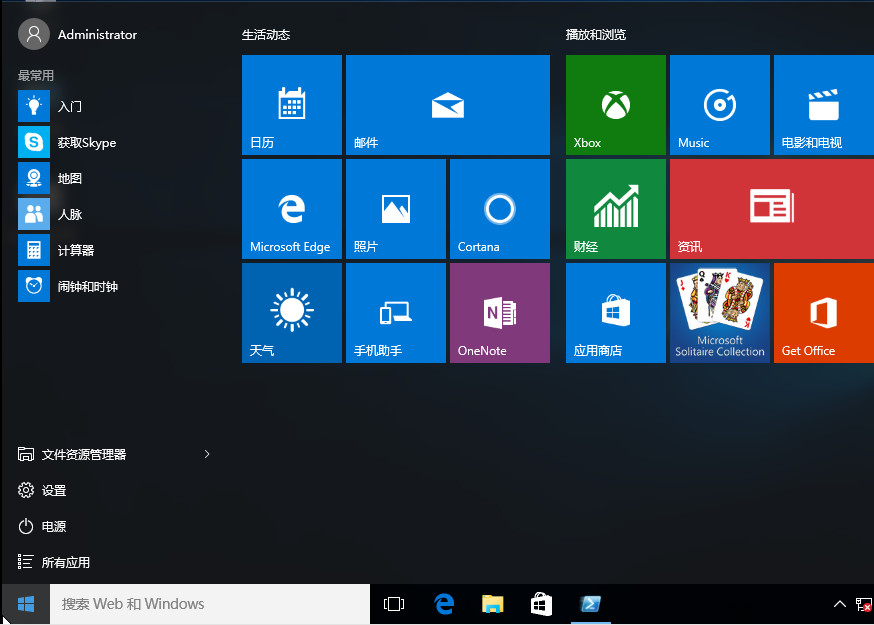
1、首先点击任务栏的搜索输入“PowerShell”命令,在搜索结果中右键单击PowerShell,选择“以管理员身份运行”,如下图所示:

2、接着在弹出的运行命令窗口输入“Get-AppxPackage -AllUsers”命令,按下回车键,随后会列出系统所有已安装应用列表,如下图所示:
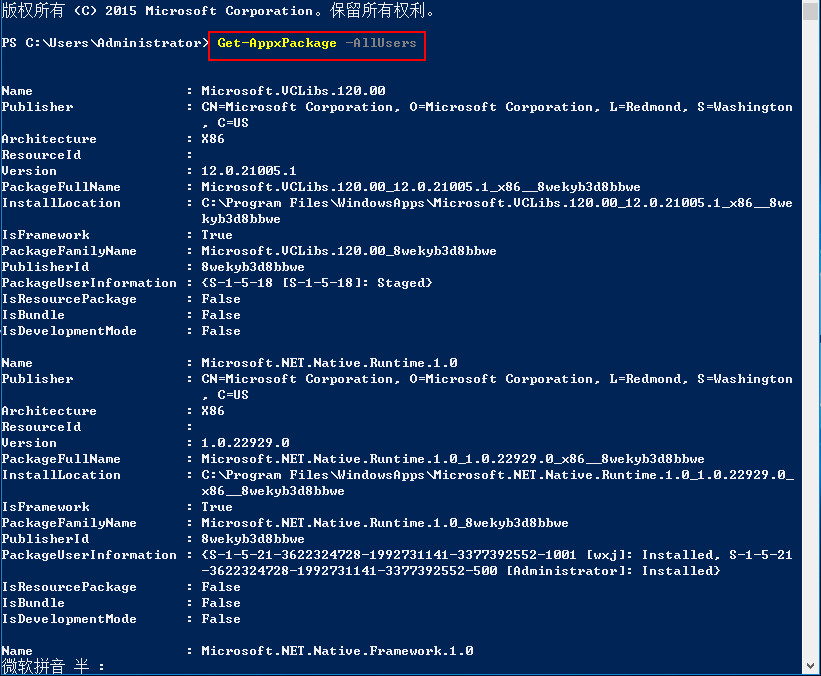
3、那么现在你就可以从表中选择要删除的应用,例如,要删除“财经应用”,可输入“Remove-AppxPackage Microsoft.BingFinance_4.3.193.0_x86_8wekyb3d8bbwe”命令,按回车键进入,如下图所示:
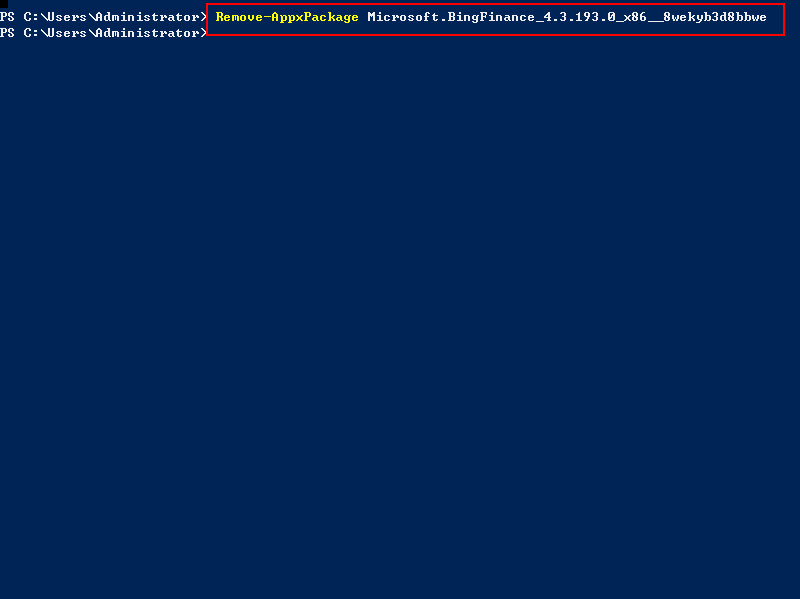
4、这时我们回到应用商店界面,发现财经应用软件已成功删除,如下图所示:
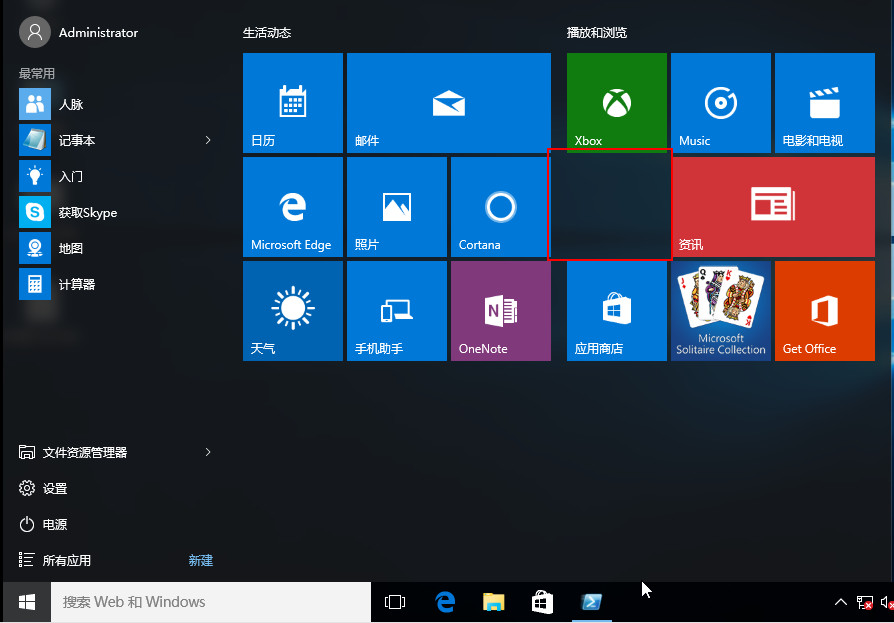


 电脑问诊
电脑问诊 相关推荐
相关推荐













